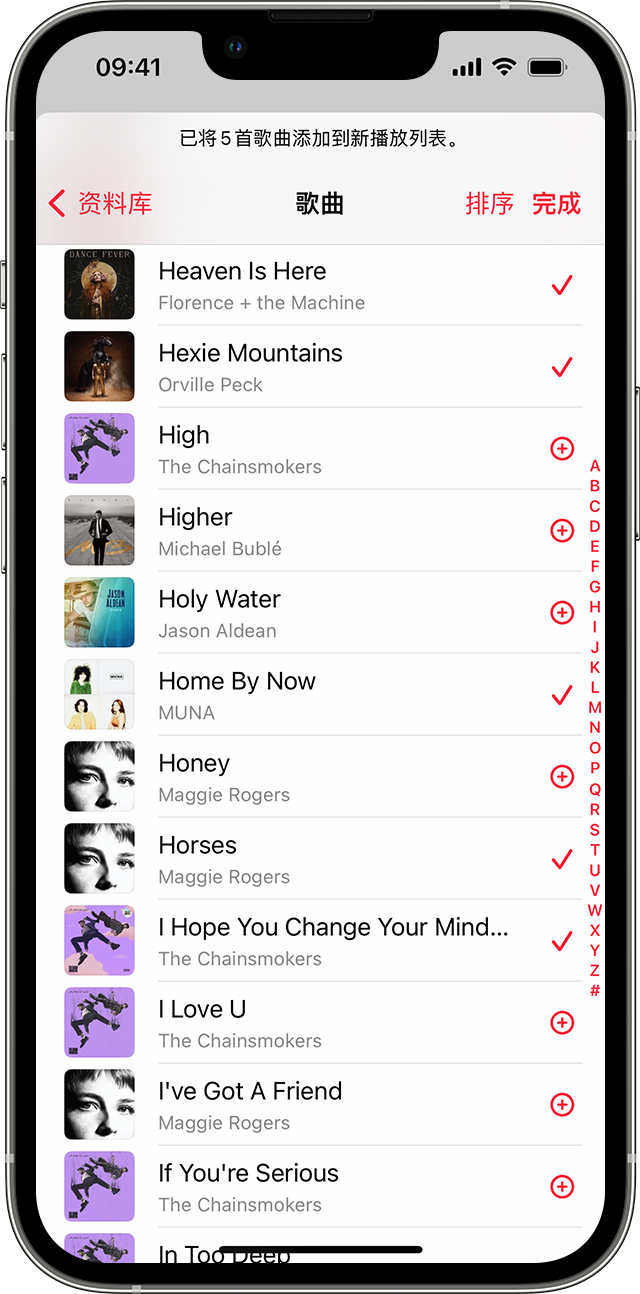| 苹果音乐软件的音乐列表 无法新建播放列表 | 您所在的位置:网站首页 › 苹果音乐专辑分开播放 › 苹果音乐软件的音乐列表 无法新建播放列表 |
苹果音乐软件的音乐列表 无法新建播放列表
|
在 iPhone、iPod touch 或安卓设备上创建播放列表 打开“音乐”或 Apple Music App。轻点屏幕底部的“资料库”。轻点“播放列表”。轻点“新建播放列表”。为你的播放列表命名,然后轻点“添加音乐”。找到你想要添加的音乐。在 iPhone 或 iPod touch 上,轻点你要添加的音乐,然后轻点“完成”。如果你直接从搜索框中添加音乐,请轻点“取消”,然后轻点“完成”。在安卓设备上,轻点你要添加的音乐,然后轻点“完成”
你还可以按住歌曲、专辑或播放列表。然后轻点“添加到播放列表”以将音乐添加到现有播放列表,或轻点“新建播放列表”。或者,你可以按住播放列表来下载、共享或删除它。
在 iPad 上创建播放列表 打开“音乐”App。滚动到边栏的底部,然后轻点“新建播放列表”。为你的播放列表命名,然后轻点“添加音乐”。搜索要添加的音乐,轻点它,然后轻点两次“完成”。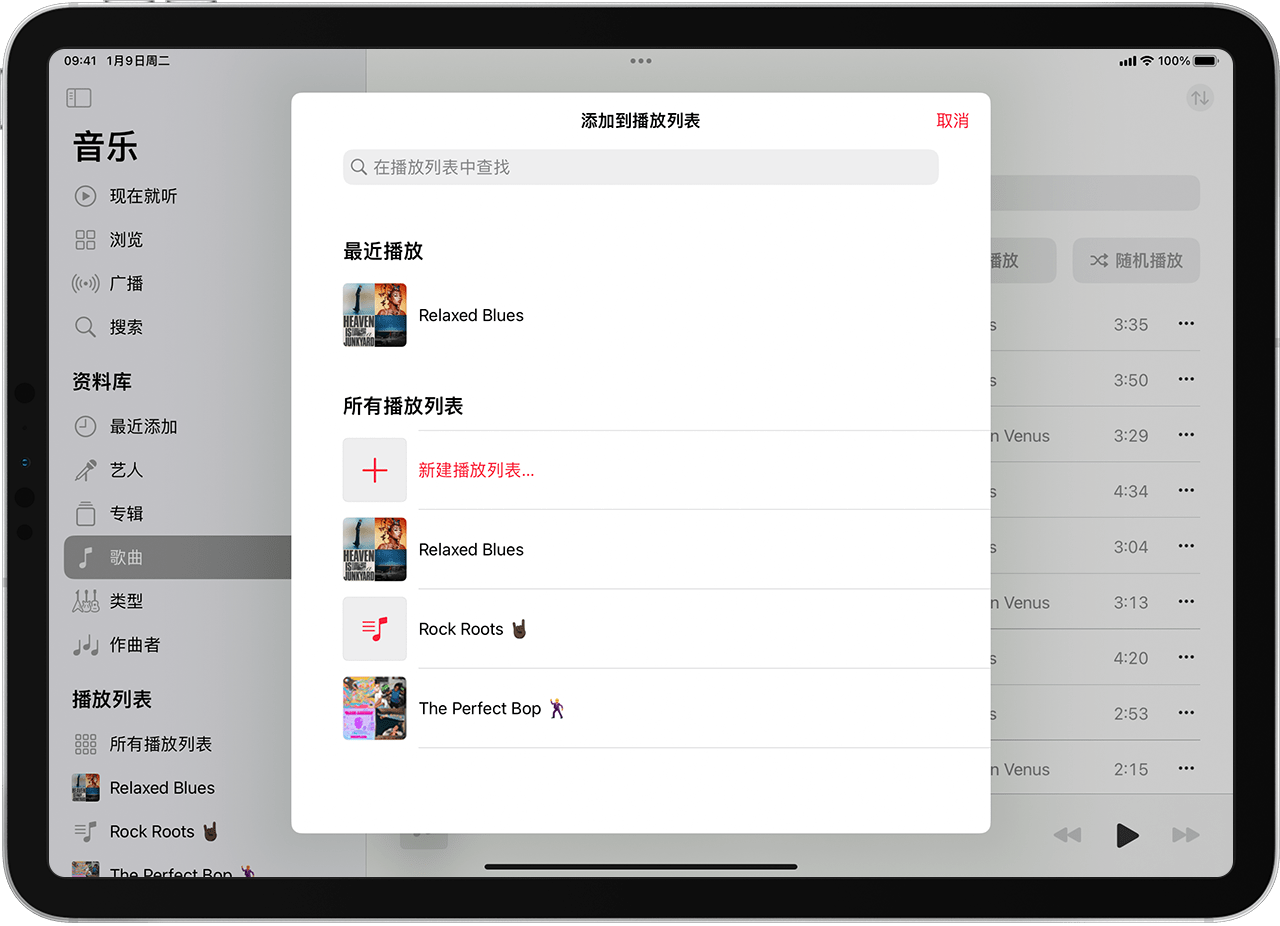 你还可以按住歌曲、专辑或播放列表,直到它浮起为止。然后,将音乐拖移至边栏中的某个现有播放列表或“新建播放列表”。
在 Mac 或 PC 上创建播放列表 打开“音乐”或 Apple Music App 或 iTunes。在菜单栏中,选取“文件”>“新建”>“播放列表”。为你的播放列表命名。将音乐拖放到边栏中的播放列表。想要向现有播放列表中添加音乐?只需将音乐拖放到边栏中的相应播放列表即可。
进一步了解播放列表 如果你在 Apple Music 中创建了个人资料,则可以将播放列表公开,这样任何人都可以在搜索 Apple Music 时找到它。创建新的播放列表时,请打开“在个人资料页和搜索中显示”。了解如何在 Facebook、Instagram 或 Snapchat 上共享播放列表。添加和下载 Apple Music 目录中的播放列表。默认情况下,你从 Apple Music 添加到播放列表的歌曲不会自动添加到你的资料库。如果你想将每首歌曲都添加到你的资料库,请更改设置。有关非 Apple 制造的产品或非 Apple 控制或测试的独立网站的信息仅供参考,不代表 Apple 的任何建议或保证。Apple 对于第三方网站或产品的选择、性能或使用不承担任何责任。Apple 对于第三方网站的准确性和可靠性不作任何担保。联系供应商以了解其他信息。 发布日期: 2022 年 12 月 02 日 |
【本文地址】
公司简介
联系我们